Spotify 계속 로그아웃됨: 해결 방법
내가 기대했던 마지막 움직임이었다. 많은 버그가 있다는 것을 이해하지만, Spotify 계속 로그아웃합니다. 짜증이 날 것 같습니다. 유료 회원으로서 정기적으로 등장하는 것은 아닙니다. 에 연결할 수 있을 것으로 예상됩니다. Spotify 아무 문제 없이.
좋습니다. 긍정적인 소식은 Spotify 내가 로그아웃하게 만드는 문제. 이 기사에서는 이러한 입증되고 진정한 솔루션에 대해 논의할 것입니다. 하면 어떻게 하시겠습니까? Spotify 나를 계속 로그아웃?
다양한 사이트, 모바일 앱을 포함한 그룹에서 문제에 대한 최적의 방법을 찾은 후 제안된 모든 대안을 체계적으로 따를 수 있습니다.
이 후에 문제를 극복하시겠습니까? 당신이 여기 있기 때문에 로그인할 수 없습니다 Spotify 바르게. 또한 현실에서는 "Spotify 계속 로그아웃되는 것은 여러 가지 이유로 중요한 일입니다.
문제를 해결하기 위한 필수적이고 인기 있는 옵션은 다음과 같습니다. (다음과 같은 문제가 발생할 수 있습니다. Spotify 작동하지 않습니다. 문제를 해결하기위한 가이드를 제공했습니다. 확인하실 수 있습니다.)
기사 내용 1 부. 이유 Spotify 계속 로그아웃되나요?2부. 어떻게 중지합니까? Spotify 계속 로그아웃 문제가 발생합니까?3 부. 개요
1 부. 이유 Spotify 계속 로그아웃되나요?
따라서 이러한 종류의 문제가 발생하면 무엇을해야합니까? 문제 Spotify 나를 로그 아웃하는 것은 너무나도 일반적인 일이므로 문제를 해결하려면 온라인에서 몇 가지 사항을 찾아야합니다.
일반적으로 다른 사람들이 경험하고있는 것을보기 위해 그것을 바꾸거나 인터넷을 봐야합니다. 그들이 제공 한 대안 중 일부는 사실이 입증되지 않았지만, 이로 인해 즉시 대안을 확인하는 데 많은 시간이 걸릴 수 있습니다. 이를 증명하기 위해 100 % 도움이되도록 보호되는 최고의 치료법을 여기에서 제공 할 것입니다. 이제 모두 시작합시다.
코드 오작동 :
특정 상황에서 사용 중인 비밀번호는 Spotify 계정이 데이터베이스에 합법적으로 등록되지 않았을 수 있습니다. 그러나 이 문제를 해결하는 현명한 방법은 단순히 계정을 재설정하고 해당 계정이 문제를 해결하는지 확인하는 것입니다. Spotify 계속 로그아웃합니다.
다른 가젯에 등록 :
인셀덤 공식 판매점인 Spotify 계속 로그아웃하면 사용자 이름이 다양한 앱에 연결되었을 수 있으며 이 문제는 계정이 여러 운영 체제에 로그인했기 때문에 발생하는 문제입니다.
시스템 유지 관리 소프트웨어:
모바일 장치에서 장치 클리너 또는 소프트웨어 향상 제품을 활성화한 경우 모바일 장치를 통해 이 문제가 발생할 수 있습니다. 따라서 비활성화하고 옵션을 첨부하는 것이 좋습니다. Spotify 어떤 과정에서든.
구식의 Spotify 소프트웨어 패키지:
때때로 어떤 경우에는 Spotify 프로그램이 만료되었거나 컴퓨터에서 오래되었을 수 있습니다. Spotify 계속 로그아웃 문제가 발생하면 활성화됩니다. 따라서 이 소프트웨어를 업그레이드하여 문제가 해결되는지 확인하는 것이 좋습니다.
이제 가장 중요한 몇 가지 요소를 설정했으므로 수리를 효과적으로 적용해야 합니다. 이 문제가되는 메시지를 이미 겪은 경우 큰 솔루션을 계속 진행하기 전에 일부 고객이 시스템에서이 문제를 제거하는 데 도움이 될 수있는 빠른 방법을 사용하십시오.
이 문제가 발생하면 다른 프로그램으로 이동하고 Spotify 몇 분 후. 이 문제에 대한 가장 쉬운 대안이 그렇게 하는 것으로 나타났습니다.
2부. 어떻게 중지합니까? Spotify 계속 로그아웃 문제가 발생합니까?
다음은 몇 가지 일반적인 수정 사항입니다. Spotify 나를 계속 로그아웃합니다. 이 솔루션을 수행할 수 있습니다.
중지 Spotify 계속 로그아웃됨: 비밀번호 변경됨
- 즐겨찾는 검색 엔진을 연 다음 의 온라인 웹페이지로 이동합니다. Spotify.
- "로그인"탭을 선택하고 다른 모든 인증을 신중하게 다시 입력하여 프로필에 등록하십시오.
- 그런 다음 왼쪽 사이드 바에서 "암호 변경"에 액세스하고 선택한 입력 필드 전체에 "현재"또는 "새"암호를 입력합니다.
- 조정을 저장하고 프로필에 다시 로그인하여 문제가 이미 수정되었을 때 확인하는 "새 암호 설정" 탭을 선택합니다.
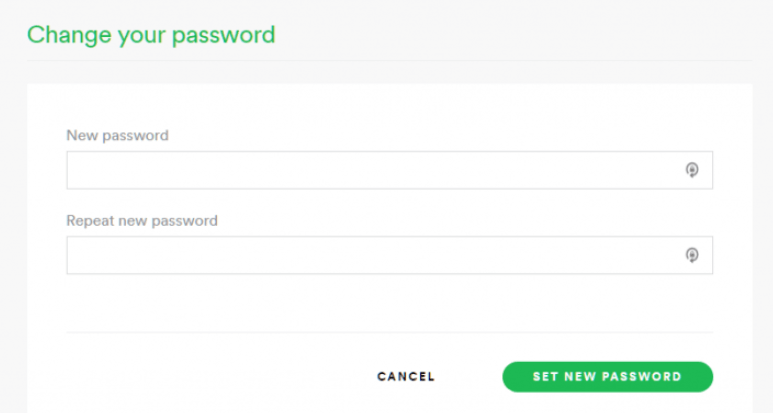
중지 Spotify 계속 로그아웃됨: 다른 컴퓨터에 등록
- 새로운 즐겨찾는 검색 엔진을 연 다음 의 기본 사이트로 이동합니다. Spotify.
- "로그인"탭을 선택하고 프로필에 로그인하려면 인증을 올바르게 입력하십시오.
- 이제 가장 왼쪽 열에서 "계정 개요"섹션으로 이동 한 다음 아래로 이동하여 "모든 위치에서 로그 아웃"범주를 찾습니다.
- 이 범주 내에서 "모든 곳에서 로그 아웃"탭을 식별하거나 선택하여 이미 등록한 가젯으로 로그 아웃합니다.
- 그런 다음 Spotify 그런 다음 프로필에 로그인하고 문제가 이제 괜찮은지 확인합니다.
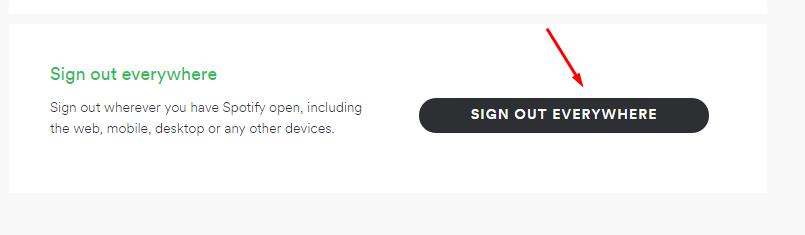
중지 Spotify 로그아웃 유지: 장치의 청소 소프트웨어 삭제
- 키보드에서 "Windows key plus I"를 클릭하여 실행 대화 상자를 시작하고 "appwiz.cpl"을 확인합니다.
- PowerMyMac과 같이 컴퓨터에 장착 된 장치 청소 프로그램을 마우스 오른쪽 단추로 클릭 한 다음 제거를 선택하여 완전히 삭제하십시오.
- 프로그램이 효과적으로 제거되면 활성화 Spotify 로그아웃 문제가 해결되었는지 확인합니다.
중지 Spotify 계속 로그아웃: 비활성화 Spotify 구성 및 캐시
- "터미널"화면을 시작하려면 키보드에서 "Ctrl + Alt + T"버튼을 함께 클릭하십시오.
- 이제 아래 명령을 한 번에 적용하여 제거하십시오. Spotify 장치의 캐시 구성 포함:
rm -rf ~/.config/클레멘타인/Spotify-설정/
rm -rf ~/.config/클레멘타인/Spotify-
- 이 데이터를 제거한 후 에 로그인하십시오. Spotify 문제가 해결되었는지 간단히 확인합니다.
중지 Spotify 계속 로그아웃: 업데이트 Spotify 스마트폰에서
안드로이드 :
- 스마트폰에서 "Play Store" 버튼을 실행한 다음 "Spotify"
- 이제 제출을 업데이트하려면 "업데이트"키를 누르십시오.
- 인식: 이 버튼은 새로운 업데이트가 있을 때만 액세스할 수 있습니다. Spotify 나올 것입니다.
iPhone 사용자 :
- Application Shop을 검색 한 다음 "업데이트"기능을 선택하십시오.
- 추가로 "업데이트" 키를 탭하십시오. Spotify 업데이트를 다운로드하는 응용 프로그램.
- 기억하십시오: 이 옵션은 새로운 업데이트가 있을 때만 활성화됩니다. Spotify 이미 나와 있습니다.
중지 Spotify 계속 로그아웃됨: Spotify 재설치
Windows 사용자의 경우 :
- 키보드에서 "Windows + I"키를 클릭하여 "설정"을 활성화 한 다음 "앱"으로 이동하십시오.
- 대부분 왼쪽 사이드바에서 "앱 및 기능" 섹션을 누른 다음 "Spotify" 브라우저 오른쪽의 검색 필드 전체에.
- "Windows 버전"과 "데스크톱 버전"을 삭제하십시오. Spotify 이미 메모리에 로드되어 있습니다.
- 연결이 해제되면 장치에서 브라우저를 연 다음 액세스하십시오. Spotify 지금부터.
- 추출된 아카이브 문서를 두 번 클릭한 다음 교체를 위해 제공된 단계를 충족합니다. Spotify 장치에.
- 로그인만 하면 Spotify 사용자 프로필을 확인하고 문제가 남아 있는지 확인하십시오.
Mac 사용자 :
- 다시 첫 페이지 상단에 있는 메뉴에서 "Spotify"를 선택한 다음 "종료 Spotify."
- 그런 다음 창의 상단 패널에서 이동 기능을 켜고 "응용 프로그램"을 선택하십시오.
- 오른쪽 화면에서 찾은 다음 마우스 오른쪽 버튼을 클릭합니다. Spotify 그런 다음 "휴지통으로 이동"을 선택하십시오.
- 컴퓨터에서 화면의 주 메뉴 전체에서 이동 기능을 선택한 다음 "폴더로 이동"을 선택하십시오.
- 해당 방향을 따라 하나씩 이동하고 확인에 필수적일 수 있는 억제 및 활동에 대해 검색하십시오. Spotify 컴퓨터에.
~라이브러리/어플리케이션 지원/Spotify
~라이브러리/저장된 애플리케이션 State/com.spotify.client.savedState
~라이브러리/캐시/com.spotify.설치 프로그램
~라이브러리/캐시/com.spotify.고객
~라이브러리/Preferences/com.spotify.고객. 플리스트
~라이브러리/Preferences/com.spotify.helper.plist
~라이브러리/LaunchAgents/com.spotify.웹 도우미.
- 이를 제거하기 위해 악성 파일이 확인되면 소프트웨어를 설치하십시오. Spotify Mac에서 한 번 더 확인하고 Spotify 프로필에서 제대로 서명합니다.
Android 소유자 :
- 스마트폰에서 "Play 스토어" 버튼을 실행한 다음 "Spotify"
- 그런 다음 Delete 키를 눌러 프로그램을 제거합니다.
- 응용 프로그램이 이미 삭제되면 "설치" 메시지가 전화기에 표시됩니다. 키를 눌러 다운로드 및 설치 Spotify 모바일에서 문제가 이미 끝났을 때 확인하십시오.
iPhone 사용자 :
- 모든 응용 프로그램이 간지럽게 시작하기 전에 기본 화면에서 일부 응용 프로그램을 클릭한 다음 무작위로 유지합니다.
- 그런 다음 "Spotify" 응용 프로그램을 선택한 다음 "삭제"를 선택하십시오.
- 프로그램이 제거되어있는 한 홈 버튼을 클릭하여 "App Store"검색을 시작하십시오.
- 그런 다음 "Spotify" 그런 다음 장치에서 활성화한 다음 응용 프로그램이 다운로드되면 사용자 프로필에 로그인합니다.
중지 Spotify 로그아웃 유지: Smartwatch Fitbit Versa 2용 솔루션
- 사용 중 로그아웃 오류가 발생한 경우 Spotify Fitbit Versa 2 스마트워치를 사용하여 이러한 상황을 극복할 수 있는 것으로 확인된 최초이자 유일한 옵션은 셀룰러 모바일 기기로 이동하여 로그인하는 것입니다. Spotify 이를 통해 계정. 다시 로그아웃하고 다음을 통해 로그인합니다. Spotify 전화를 사용하면 장치에서 이 문제를 해결할 가능성이 큽니다.
중지 Spotify 계속 로그아웃됨: 업로드 Spotify MP3 파일로 추적
그러나 당신이 "Spotify 프리미엄" 회원이시면 암호화된 형태로 모든 곡이나 곡을 편리하게 다운로드 받으실 수 있습니다. Spotify 무료, 브라우저를 연 다음 설치 TunesFun Spotify Music Converter. 모두가 액세스할 수 있는 것은 아닙니다. Spotify 오프라인 모드 유료 사용자 전용이기 때문입니다.
무료 가입자는 듣기가 제한됩니다. Spotify 음악 온라인. 그렇기 때문에 TunesFun Spotify Music Converter 오늘 옵니다. 이를 통해 모든 Spotify 사람들 좋아하는 트랙 다운로드 재생 목록을 만듭니다. 다운로드하는 동안 모든 Spotify 콘텐츠를 오프라인으로 사용하지 않는 경우 특히 Spotify 유료 구독.
설치된 구성 문서를 두 번 클릭 한 다음 응용 프로그램을 완료하는 단계를 채택하십시오.
1. 다운로드 및 설치 TunesFun Spotify Music Converter 장치에.
2. 응용 프로그램을 클릭하여 프로그램을 시작합니다.
3. URL 파일을 복사하여 응용 프로그램의 변환 상자에 붙여 넣습니다.

4. MP3 형식을 선택하여 새 트랙을 다운로드하고 업로드합니다.

5. 디스플레이 왼쪽에 있는 변환 버튼을 클릭하여 변환을 시작합니다.

6. 완료되면 파일을 확인하고 저장합니다.
이럴 때 해결 방법은 다음과 같습니다. Spotify 계속 로그아웃합니다.
3 부. 개요
변경 사항은 언제든지 Spotify 자꾸 실수로 로그아웃 되네요. 네, 우리는 이것을 이해합니다. 그런 종류의 특정 문제로 인해 화를 낼 정도로 짜증이 날 것입니다.
이 문제에 대한 해결책이 있지만. 솔직하게 말하자면, 당신이 TunesFun Spotify Music Converter, 그들은 결코 어려움에 직면할 필요가 없었습니다.
붙이면 안 되는 부분에 바르고 Spotify 당신이 지불 한 계획. 물론, 우리는 비용을 청구했습니다 TunesFun Spotify Music Converter, 일회성 비용만 청구됩니다. 에 비해 Spotify의 구독료, 우리는 몇 가지를 절약할 수 있습니다 TunesFun Spotify Music Converter.
이미 이 문제를 겪었다면? 문제를 어떻게 해결했습니까? 사용자를위한 팁과 기술을 공유하십시오.
코멘트를 남겨주세요